

作者: Gina Barrow, 最新更新: 2021年12月7日
“有谁知道如何修复 联系人丢失 练习 名称 但只显示数字 iPhone? 我遇到这个问题已经有一段时间了,我现在想解决它。”
许多 iOS 用户抱怨他们在打电话和发短信时看不到他们的联系人姓名。 其他人也有同样的问题,他们的 Facebook、电子邮件和 WhatsApp 联系人. 一些用户还指出,他们的提醒与他们的联系人一起消失了。 如果您的联系人姓名在 iPhone 上丢失,这很可能是由软件故障或错误引起的。 尽管可能存在硬件问题,但更有可能出现在软件方面,尤其是在更新您的 iOS 或应用程序之后。 在本文中,我们将探讨 7 种快速简便的解决方案 iPhone 通讯录丢失的名字 问题。 找出哪一种适合您!
第 1 部分。 iPhone 联系人缺少姓名的 7 个快速修复第 2 部分。 使用 iOS 修复工具修复 iPhone 联系人缺少姓名部分3。 概要
的问题 联系人缺少姓名 在 iPhone 已经到达许多在线论坛,甚至 Apple 社区和 iOS 用户现在都在互相帮助解决这个奇怪的问题。
很难根除这个问题,因为有不同的症状。 但是,所有这些迹象和症状都表明存在软件问题。 也许,iOS 升级会解决,但首先,让我们来看看我们收集的这 7 种解决方案。
如果您刚刚注意到您的联系人缺少姓名,快速重启可以帮助他们找回。 继续并关闭您的 iPhone 一段时间,然后重新打开它,看看名称和数字是否一起回来。
另一种可能的修复方法 联系人缺少姓名 在 iPhone 是滑动 iCloud的 打开和关闭联系人。 如果您使用 iCloud 作为主要备份,则可能会由于同步 iCloud 联系人时出错而发生此问题。
Siri 如果您正确配置了联系人,可以帮助您修复联系人丢失的姓名。 您实际上可以通过向 iPhone 上的联系人拨打电话或发送短信来充分利用这款智能助手。
要让 Siri 访问您的通讯录,首先,您必须打开此功能:
如果您在出现问题之前已激活此功能,那么您只需让 Siri 为您恢复通讯录即可。
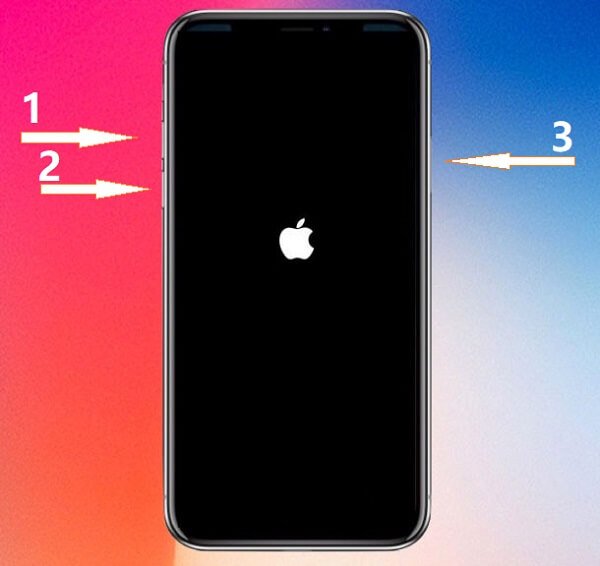
修复您的联系人姓名的一种快速方法是在 iPhone 上强制重启以终止可能已阻塞并导致此问题的系统进程。 强制重启因您的 iPhone 型号而异,请查看以下步骤:
iPhone 6 及更早机型
对于iPhone 7和7 Plus
iPhone 8及更高版本
检查设备重新启动后是否现在显示您的联系人姓名。
iPhone联系人缺少姓名 如果您最近在 iPhone 上删除了一个电子邮件帐户,可能会发生这种情况,您可能不知道,但您的联系人可能已导入到此电子邮件中。 您需要做的就是重新添加电子邮件并检查您的联系人姓名是否显示在显示中。
还有另一种快速解决方案可帮助您找回联系人姓名。 如果您不使用 iCloud 作为联系人备份,那么当联系人显示设置设置为显示所有 iCloud 联系人时,您肯定会遇到此问题。 您需要更改并切换到所有 iPhone 联系人。 为此,请访问:
许多 iOS 用户表示,重置网络设置极大地有助于解决联系人姓名缺失问题。 此选项会重置您的互联网连接,包括 Wi-Fi 和 蜂窝数据. 重置后,您需要重新连接并重新登录。 以下是步骤:
通过转到您的“通讯录”应用并检查姓名,了解此方法是否有效。
当您急于修理 iPhone 时,时间就是您的终极挑战。 我们都知道故障排除需要一段时间,有些问题需要一个过程才能成功克服技术问题。 如果您想节省时间、精力并获得快速结果,请使用 FoneDog iOS系统恢复 软件。
iOS系统恢复 修复各种iOS系统问题,如恢复模式,DFU模式,启动时的白屏循环等。 通过白色Apple徽标,黑屏,蓝屏,红屏将您的iOS设备恢复正常。 只修复你的iOS正常,完全没有数据丢失。 修复iTunes错误3600,错误9,错误14和各种iPhone错误代码 取消冻结您的iPhone,iPad和iPod touch。 免费下载 免费下载
FoneDog iOS 系统恢复是一种方便的修复工具,可在修复各种 iOS 问题的同时确保您的数据安全和受到保护。 该软件进入系统并部署稳定的固件,没有潜在的错误和故障。
您需要做的就是下载并安装 FoneDog iOS System Recovery,然后按照以下步骤操作:
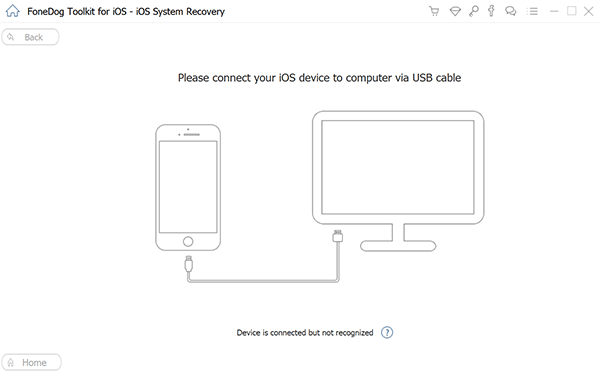
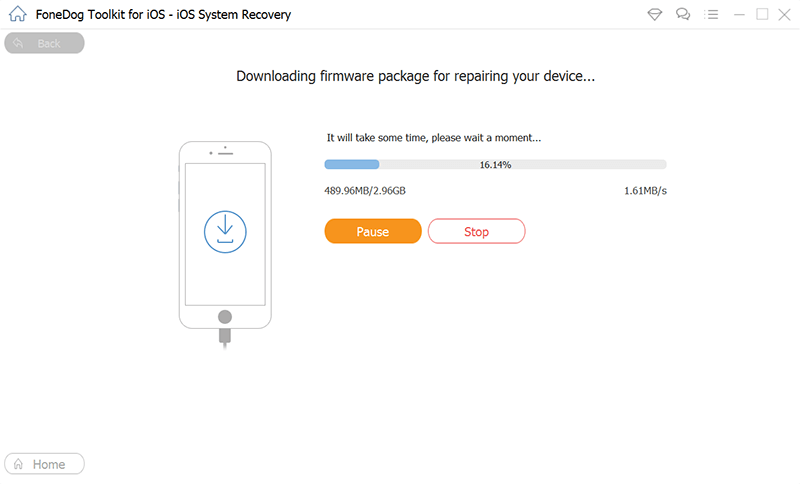
FoneDog iOS 系统恢复会告诉您何时该移除您的 iPhone。 不要在故障排除过程中使用您的设备,并避免将其与计算机断开连接。
这肯定会解决 iPhone 通讯录缺少姓名 您现在可以给重要的人打电话或发短信。
除非您有记忆力来记住您的联系人姓名和号码,否则这是您最不关心的。 但是,坦率地说,当您期望 iPhone 应该在您最需要的时候正常工作时,这很烦人。 这 iPhone联系人缺少姓名 问题引起了很多用户的互相帮助,尤其是在迹象不确定的情况下。
幸运的是,我们收集了 7 个经过验证的解决方案来解决这个烦人的问题。 作为奖励,您在面对 iOS 系统错误时可以依赖的最佳方法是使用 FoneDog iOS系统恢复. 该软件可管理您的 iOS 并更快地修复任何不需要的问题。
人们也读如何修复iPad已禁用连接到iTunes故障排除 101:如何在更新或恢复 iPhone 时修复 iTunes 中的错误
发表评论
评论
热门文章
/
有趣乏味
/
简单困难
谢谢! 这是您的选择:
Excellent
评分: 4.6 / 5 (基于 70 评级)